想通过一台电脑控制另一台电脑时,如果两台电脑网络连通,我们往往会选择使用远程桌面,系统升级到Win10之后,很多人找不到远程桌面在哪,下面详细介绍操作步骤
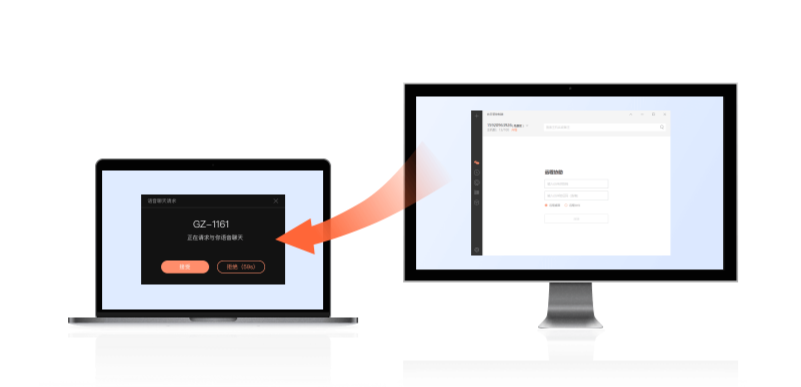
在资源管理器中的“此电脑”上右键,点击“属性”,打开电脑属性窗口
点击左侧的“远程设置”,进入远程设置窗口
在远程设置窗口中勾选“允许远程连接到此计算机”,然后点“确定”,至此完成被远程桌面功能开放
如何查看自己电脑的IP地址?点击任务栏中的网络图标,点击已连接网络的“属性”,在打开的属性页面中即可看到当前这个电脑的IP地址
在开始菜单-“Windows附件”中打开“远程桌面连接”快捷方式
或者,按键盘组合键Windows+R,打开命令窗口,输入“mstsc”,同样可以启动远程桌面连接
输入要被远程的电脑的IP地址
输入被远程电脑的用户名和密码,即可实现远程连接
注意:如果两个电脑都连接在互联网上,而不是在同一个路由器上,是无法远程桌面的,因为我们上网通常用的都是内网IP,没有对互联网的公网IP
站群盈利:打造高效赚钱网络的秘诀
远程桌面连接加密设置教程
远程桌面图标过大?轻松调整,优化你的远程工作体验!
远程桌面打印任务,删除难题如何解决?
远程桌面协议升级:提升连接新体验
零距离站群使用指南:轻松上手教程
站群引流源码:高效引流技巧揭秘
远程桌面连接加密设置教程
远程桌面打印任务,删除难题如何解决?
快速指南:如何关闭远程桌面控制
2008系统:远程桌面连接难题解析
如何实现远程桌面多人连接?详细配置教程来了!
远程桌面使用难题:如何解决‘没有播放设备’的困扰?
远程桌面操控系统大盘点
远程桌面:如何共享本地资源磁盘
如何设置远程桌面账户:详细步骤指南
如何安全实现远程桌面强制访问
如何轻松设置远程桌面账号,实现远程办公新体验
如何开启闸机远程桌面操作指南